Hướng Dẫn Sử Dụng Bảng Điều Khiển
Đến thời điểm này, bạn đã triển khai các máy đo và đảm bảo chúng hoạt động bình thường cũng như cung cấp dữ liệu chính xác. Bây giờ, đã đến lúc tìm hiểu cách sử dụng đầy đủ bảng điều khiển và tùy chỉnh trải nghiệm của bạn để có thể khai thác tối đa các máy đo AirGradient của mình.
Bảng điều khiển là một công cụ đa nhiệm, được thiết kế để giúp bạn dễ dàng truy cập dữ liệu của máy đo, cho phép bạn xem xét, phân tích và chia sẻ thông tin. Bạn cũng có thể cài đặt chính xác cách máy đo của mình hoạt động để đảm bảo nó ở cấu hình tối ưu cho bối cảnh sử dụng của bạn.
Điểm nổi bật chính
Hướng dẫn này thảo luận chi tiết về mọi tính năng của bảng điều khiển. Nếu bạn vừa mới thiết lập máy đo và đang tìm kiếm những bước đầu tiên để tiến hành trên bảng điều khiển, vui lòng tham khảo Chương S6 - Cấu hình Bảng điều khiển của bạn, chứa nội dung về những tính năng quan trọng nhất trên bảng điều khiển cho người dùng mới.
1. Bảng điều hướng
Bằng cách nhấn vào biểu tượng thực đơn ba dòng ở trên cùng bên trái, bạn sẽ truy cập vào thực đơn điều hướng bên. Thực đơn này là nơi bạn sẽ điều hướng giữa các trang trên bảng điều khiển AirGradient và dưới thực đơn này, bạn sẽ tìm thấy hầu hết các cài đặt cho máy đo của mình.
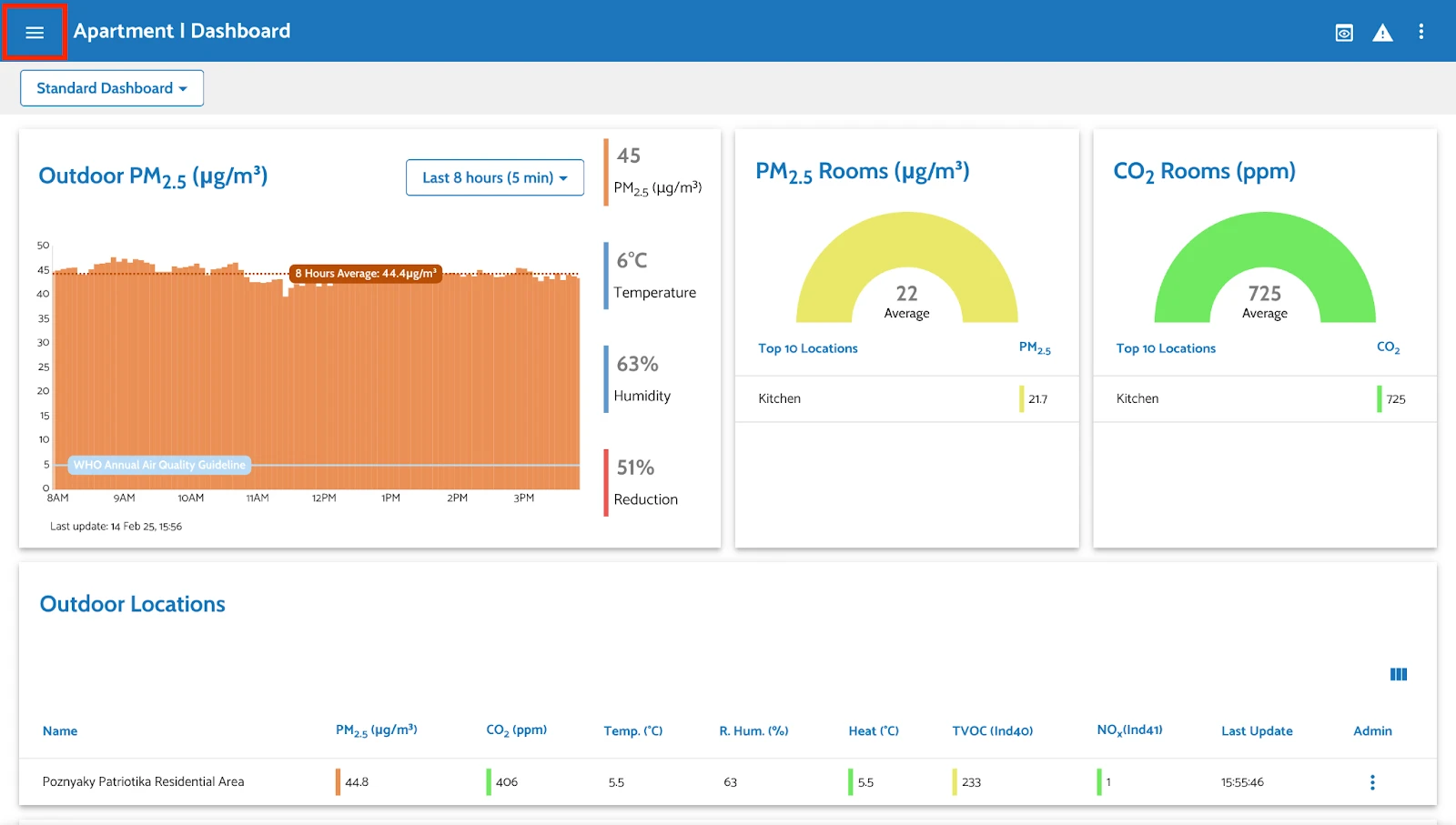
Khi nhấp vào thực đơn này, bạn sẽ thấy một danh sách tất cả các trang trên bảng điều khiển mà bạn có thể chuyển hướng đến. Dưới đây là hình ảnh giải thích chức năng cơ bản của mỗi trang.
Xin lưu ý: Nếu không thể thấy tất cả các trang này hoặc các trang con (mà chúng tôi sẽ thảo luận ngay sau đây), có khả năng bạn không có đủ quyền truy cập. Trong trường hợp này, vui lòng liên hệ với quản trị viên bảng điều khiển của bạn để cập nhật quyền cho bạn.
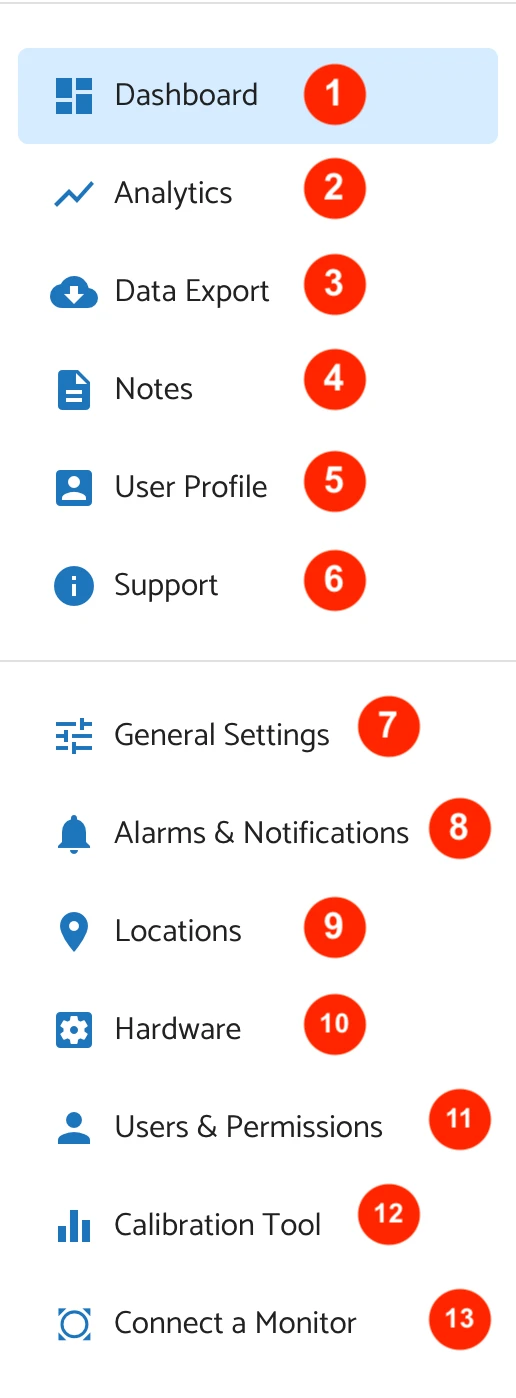
Bảng điều hướng bao gồm những gì?
Dưới đây là mô tả ngắn gọn về từng phần trong bảng điều hướng bên của Bảng điều khiển AirGradient:
- Bảng điều khiển – Tổng quan chính về dữ liệu chất lượng không khí, hiển thị các chỉ số chính như PM2.5, CO2, nhiệt độ và độ ẩm. Đây là trang chủ của bảng điều khiển, và có thể là trang bạn đang đứng.
- Phân tích – Cung cấp thông tin chi tiết sâu hơn và xu hướng theo thời gian cho các thông số chất lượng không khí khác nhau.
- Xuất dữ liệu – Cho phép người dùng tải xuống dữ liệu chất lượng không khí để phân tích thêm.
- Ghi chú – bảng ghi chú liên quan đến việc giám sát chất lượng không khí do bạn tạo.
- Hồ sơ người dùng – Cài đặt cá nhân, tính năng và các tùy chọn quản lý tài khoản.
- Hỗ trợ – Truy cập vào các bài viết trợ giúp, hướng dẫn khắc phục sự cố và hỗ trợ khách hàng.
- Cài đặt chung – Các tùy chọn cấu hình để tùy chỉnh hành vi và tùy chọn của nền tảng.
- Cảnh báo & Thông báo – Thiết lập và quản lý các cảnh báo cho các ngưỡng chất lượng không khí cụ thể.
- Địa điểm – Quản lý các địa điểm giám sát khác nhau và xem dữ liệu chất lượng không khí của chúng.
- Phần cứng – Hiển thị thông tin về các cảm biến và thiết bị được kết nối.
- Người dùng & Quyền – Quản lý vai trò người dùng, quyền và kiểm soát truy cập.
- Công cụ hiệu chuẩn - Hiệu chuẩn máy đo của bạn để có độ chính xác cao hơn.
- Kết nối Máy đo – Thêm các máy đo chất lượng không khí mới vào nền tảng.
1.1 Bảng điều khiển
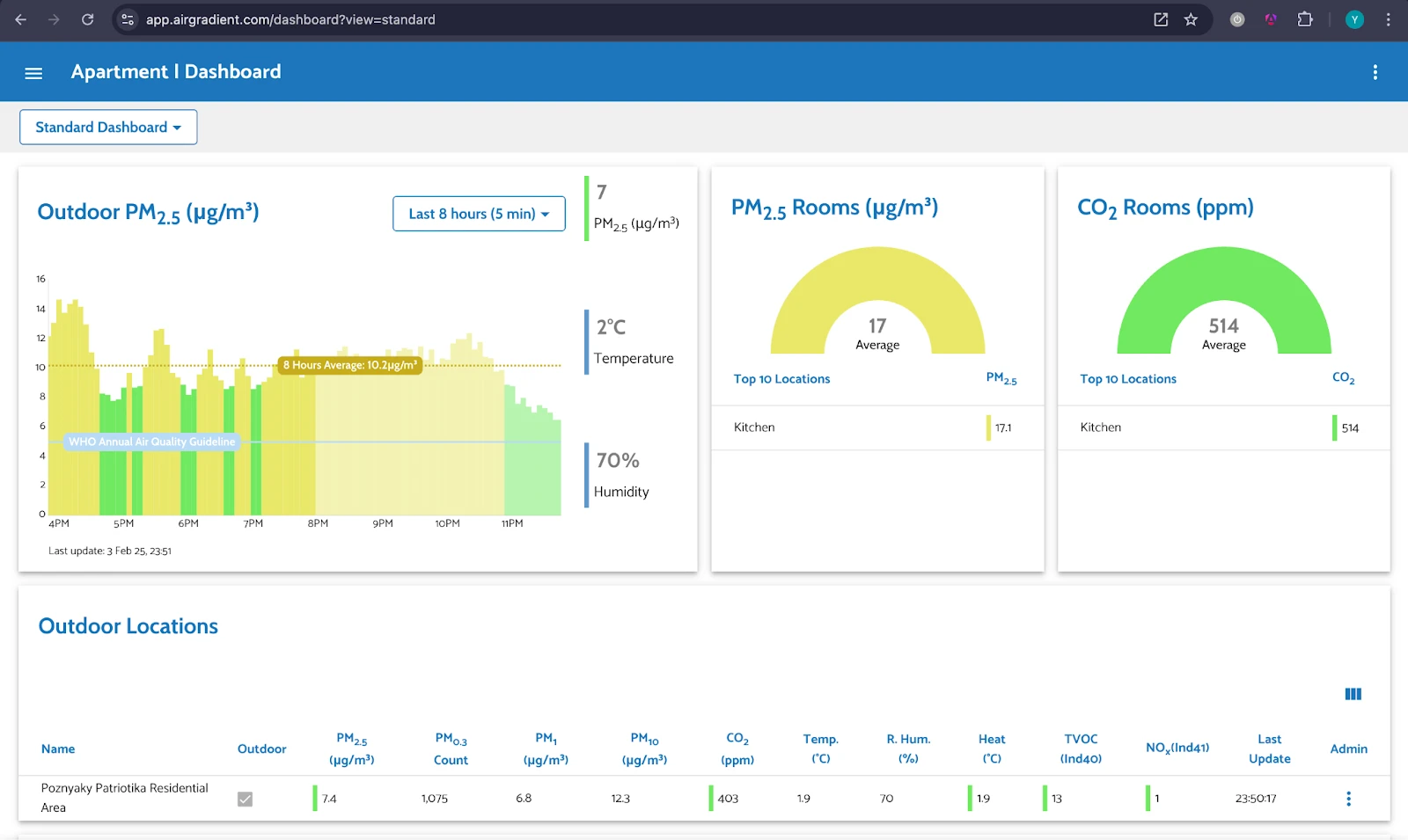
Trang Bảng điều khiển cho phép bạn xem tất cả thông tin được thu thập từ các máy đo của mình, được trình bày dưới dạng biểu đồ và bảng. Có hai loại bố cục bảng điều khiển chính: Tiêu chuẩn và Tùy chỉnh.
- Tiêu chuẩn: Chế độ xem được AirGradient đề xuất.
- Tùy chỉnh: Cho phép bạn cá nhân hóa bảng điều khiển của mình bằng cách chọn các phép đo và vị trí cụ thể.
Bạn sẽ tìm thấy giải thích chi tiết hơn về cả hai bố cục bảng điều khiển ở nội dung bên dưới.
1.2 Trang phân tích
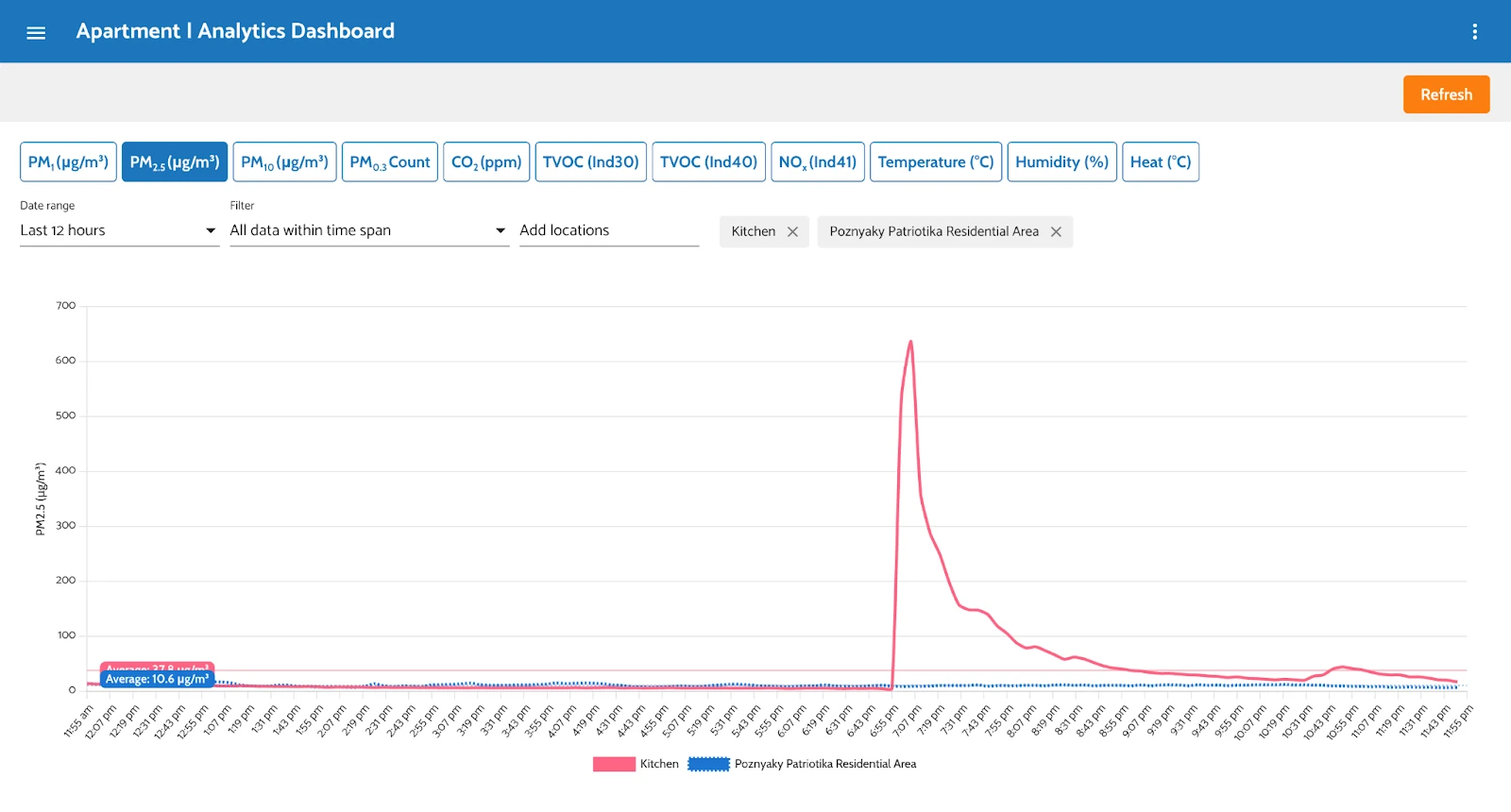
Đường dẫn: https://app.airgradient.com/dashboard/analytics
Phân tích và so sánh dữ liệu của các vị trí của bạn, cho các phép đo cụ thể trong các khoảng thời gian khác nhau. Bạn có thể chọn vị trí, khung thời gian và phép đo mong muốn để so sánh.
Các hộp màu xanh lam ở phía trên màn hình cho phép bạn chọn chất ô nhiễm nào để làm chỉ số vẽ đồ thị. Bên dưới, bạn có thể chọn phạm vi dữ liệu (xin lưu ý rằng tài khoản bảng điều khiển miễn phí có dữ liệu lịch sử hạn chế), bộ lọc và các máy đo bạn muốn vẽ đồ thị. Bạn có thể thêm nhiều máy đo, bao gồm các loại máy đo khác nhau (ví dụ: bạn có thể vẽ đồ thị kết quả đọc PM2.5 từ Open Air Max và Open Air Cellular trên cùng một đồ thị).
Trang này cho phép bạn xác định các xu hướng về chất lượng không khí của mình nhanh chóng và dễ dàng. Tuy nhiên, nếu bạn muốn thực hiện phân tích nâng cao hơn nữa, chúng tôi khuyến nghị bạn nên xuất dữ liệu.
Lưu ý quan trọng: trên bảng điều khiển, bạn chỉ có thể vẽ đồ thị với chỉ số của một chất ô nhiễm tại một thời điểm. Nếu bạn muốn so sánh xu hướng giữa các chất ô nhiễm, vui lòng truy cập trang xuất dữ liệu (ở phần sau) và xuất dữ liệu của bạn để so sánh.
1.3 Trang xuất dữ liệu
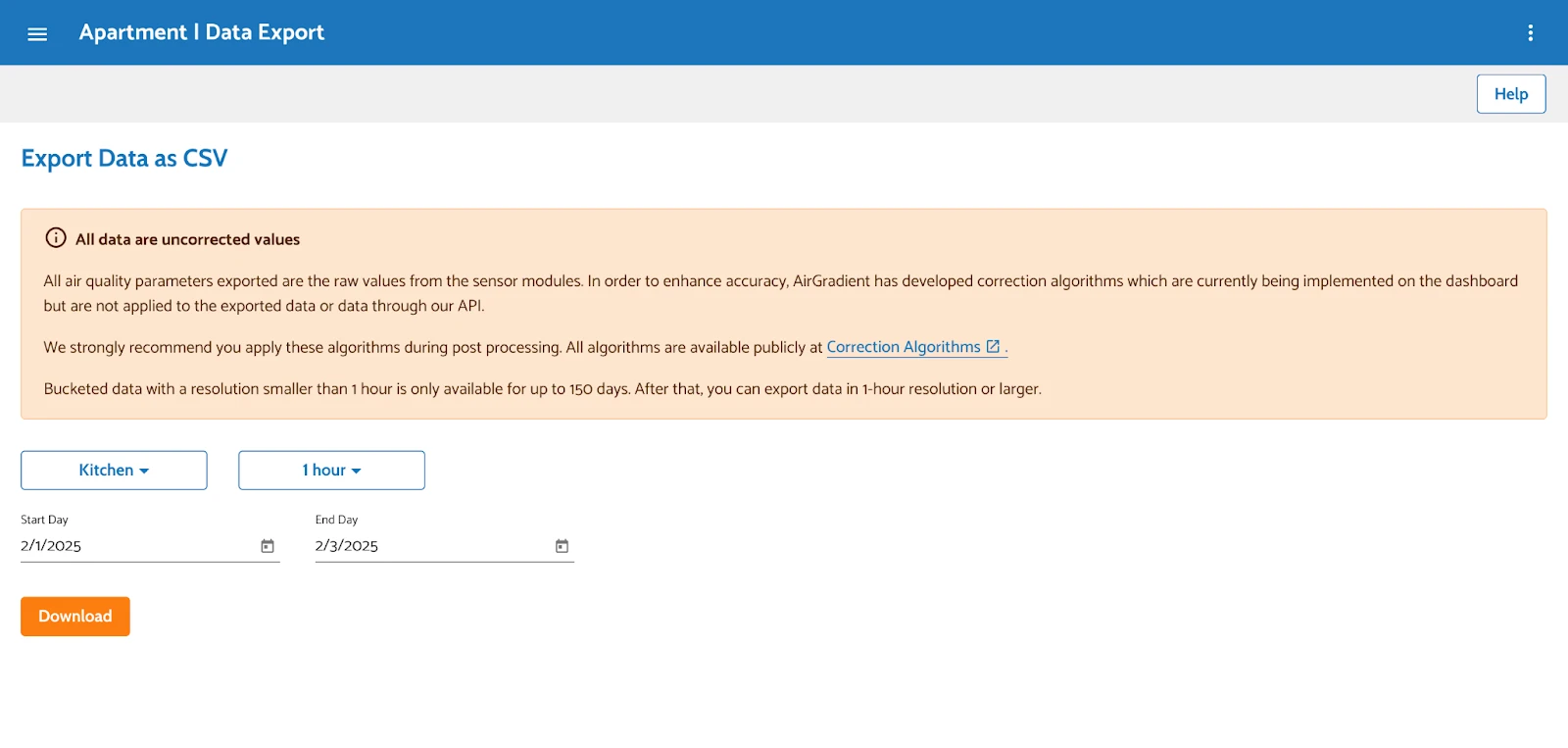
Đường dẫn: https://app.airgradient.com/dashboard/export
Trang này cho phép bạn xuất dữ liệu ở định dạng bảng (định dạng excel) cho một khoảng thời gian và phép đo cụ thể.
Để xuất dữ liệu, bạn sẽ cần chọn vị trí (máy đo) mà bạn muốn xuất dữ liệu, khoảng thời gian tổng hợp (bucket), và ngày bắt đầu và kết thúc của dữ liệu được xuất. Xin lưu ý rằng dữ liệu thô chỉ được lưu giữ trong 10 ngày.
Khi bạn nhấp vào ‘Tải xuống’, một tệp CSV sẽ được tạo và được tải xuống qua trình duyệt của bạn. Vui lòng cho phép tác vụ tải xuống này và lưu tệp ở một vị trí dễ tìm lại.
1.4 Trang ghi chú
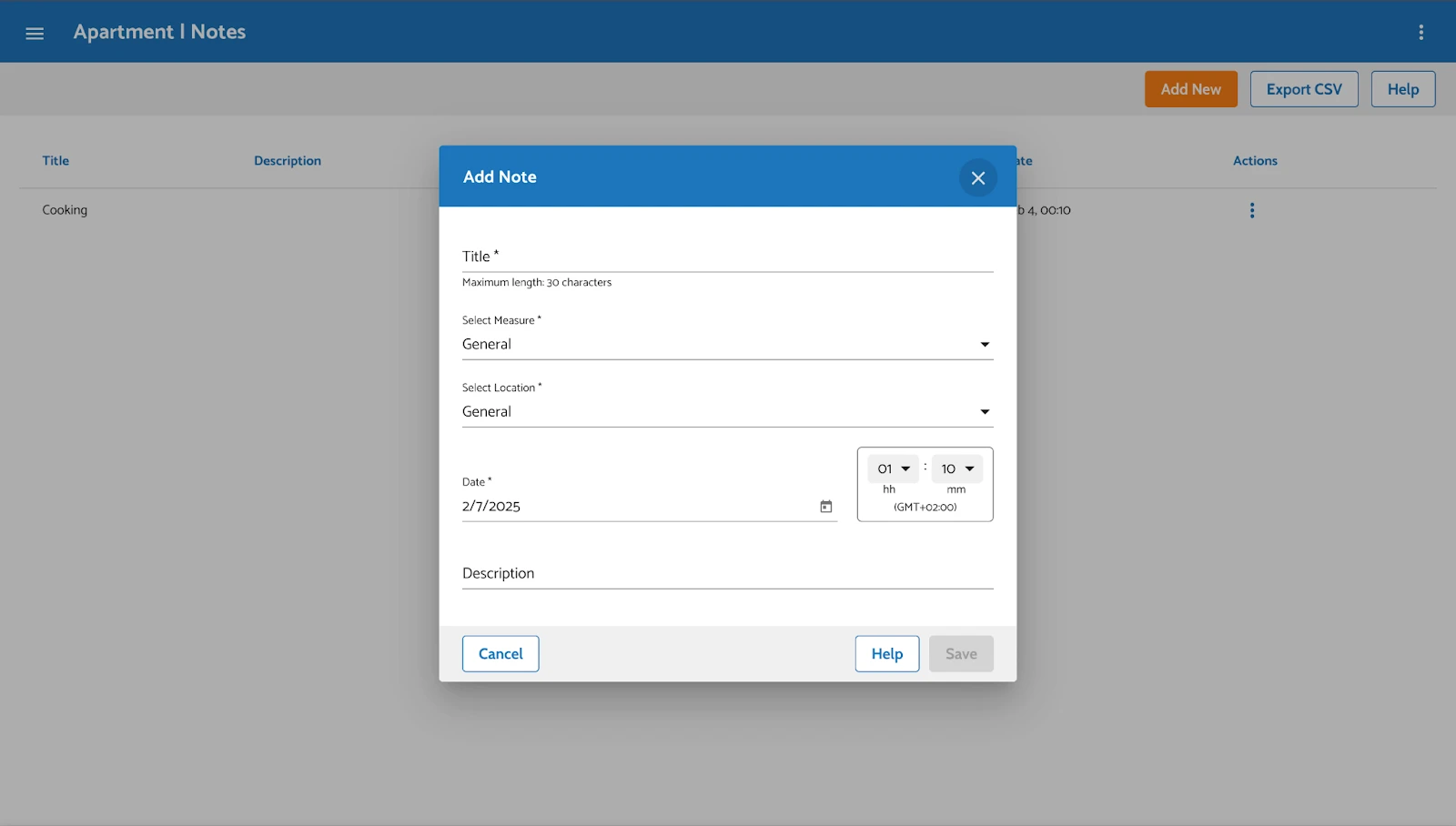
Đường dẫn: https://app.airgradient.com/dashboard/notes
Ghi chú cho phép bạn đánh dấu các sự kiện có thể quan trọng đối với dữ liệu chất lượng không khí lịch sử của bạn. Bạn có thể liên kết mỗi ghi chú với một chỉ số và vị trí chất lượng không khí cụ thể hoặc đặt thành ghi chú chung, nghĩa là nó sẽ hiển thị trên tất cả các chỉ số và vị trí. Bằng cách nhấn ‘Thêm Mới’, bạn sẽ mở một cửa sổ nơi bạn có thể tạo ghi chú.
Nếu bạn muốn xuất các ghi chú của mình và dấu thời gian liên quan, bạn có thể chọn ‘Xuất CSV’ ở góc trên cùng bên phải.
Xin lưu ý rằng bạn cũng có thể thêm ghi chú trực tiếp trên biểu đồ bằng cách nhấn vào thanh dữ liệu trên màn hình chính của bảng điều khiển.
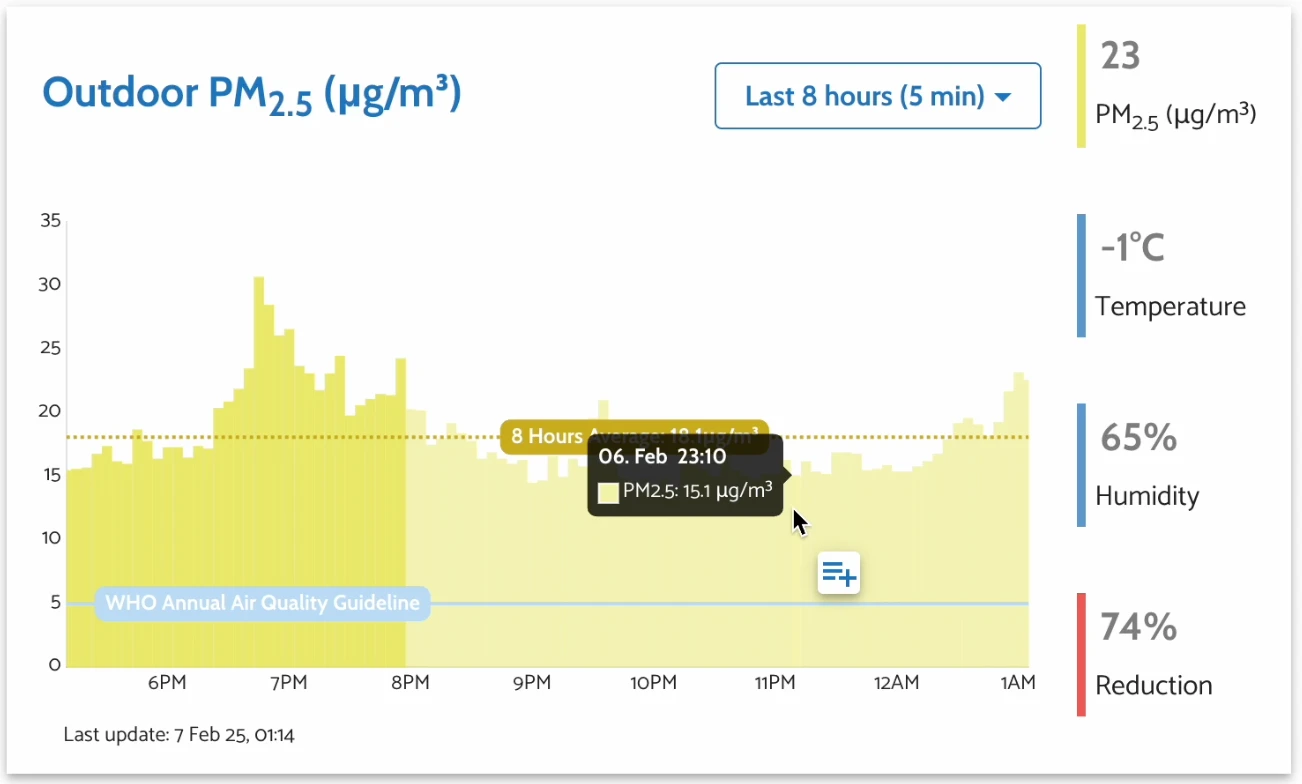
1.5 Trang hồ sơ người dùng
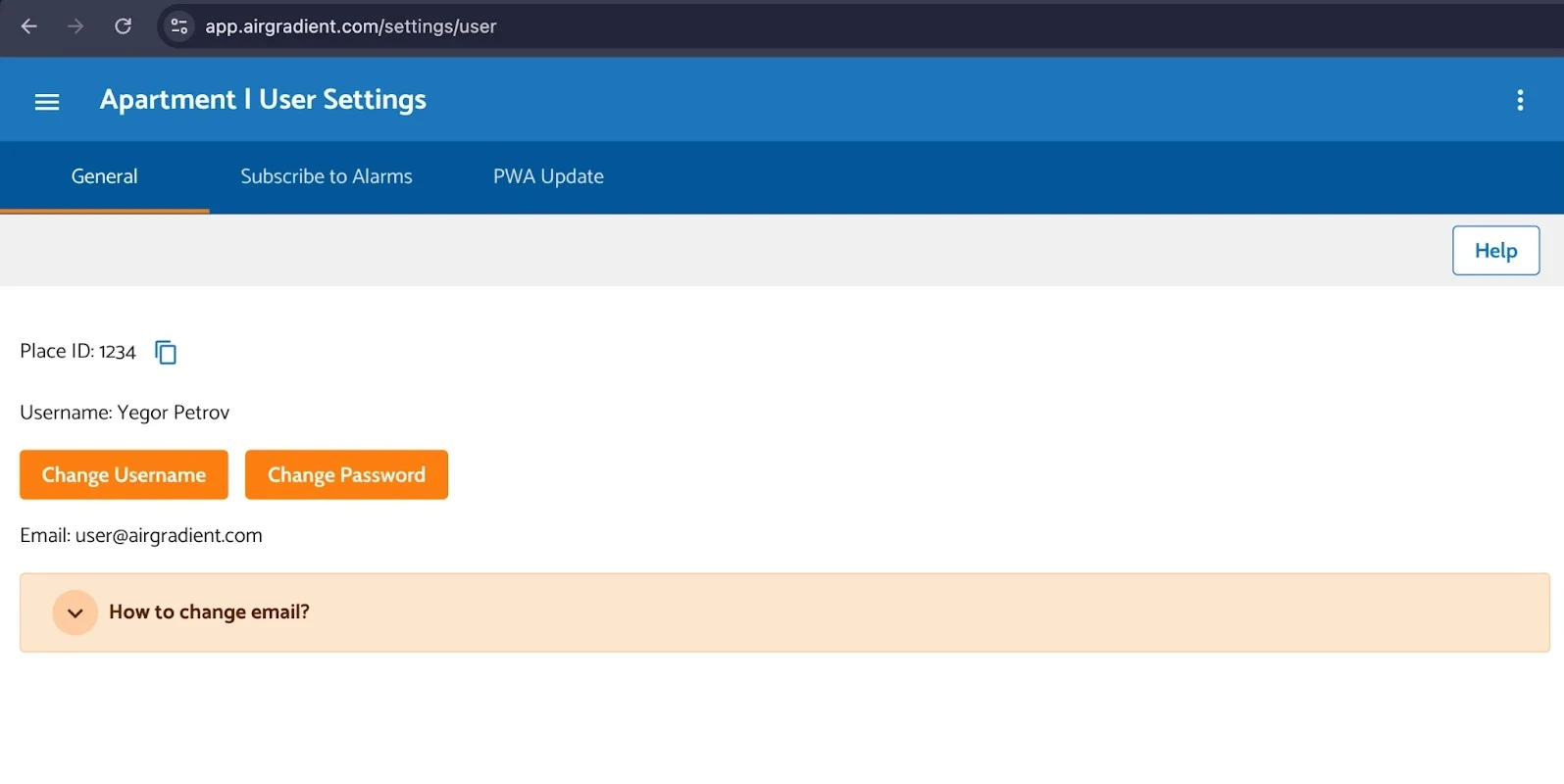
Đường dẫn: https://app.airgradient.com/settings/user
Tại đây bạn có thể cập nhật hồ sơ của mình, đặt tên người dùng hoặc thay đổi email và mật khẩu. Ở đầu trang, cũng có các thẻ để đăng ký nhận cảnh báo từ máy đo (chúng phải được thiết lập trước trên trang Cảnh báo & Thông báo) và cập nhật PWA (ứng dụng web tiến bộ) nếu bạn đã lưu bảng điều khiển vào màn hình chính của thiết bị iOS của mình.
1.6 Trang hỗ trợ
Nếu cần giúp đỡ hoặc chỉ muốn tìm hiểu thêm, bạn có thể làm thế bất cứ lúc nào bằng cách truy cập trang Hỗ trợ.
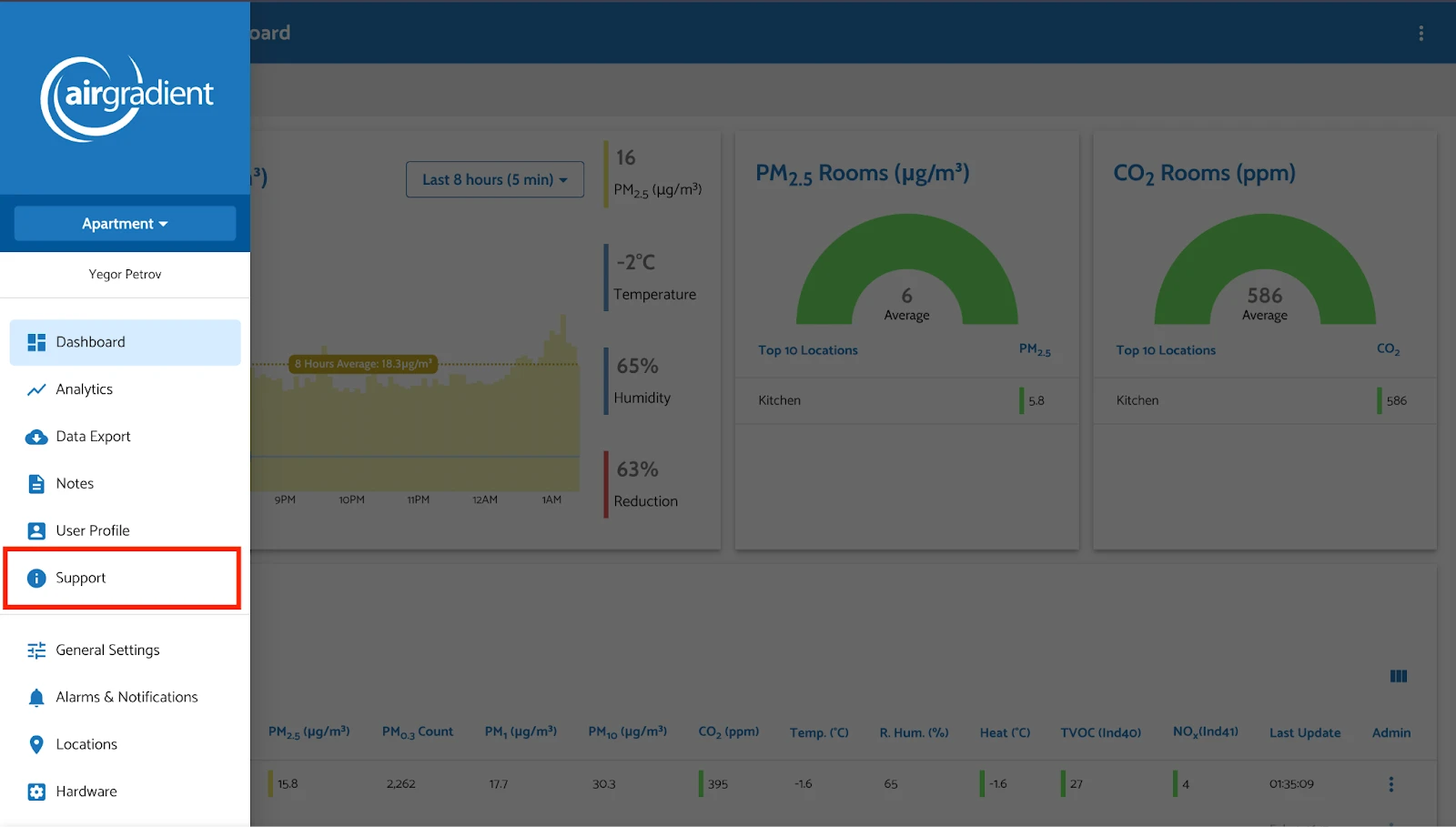
Sau khi nhấn, bạn sẽ xuất hiện trên trang hỗ trợ của chúng tôi:
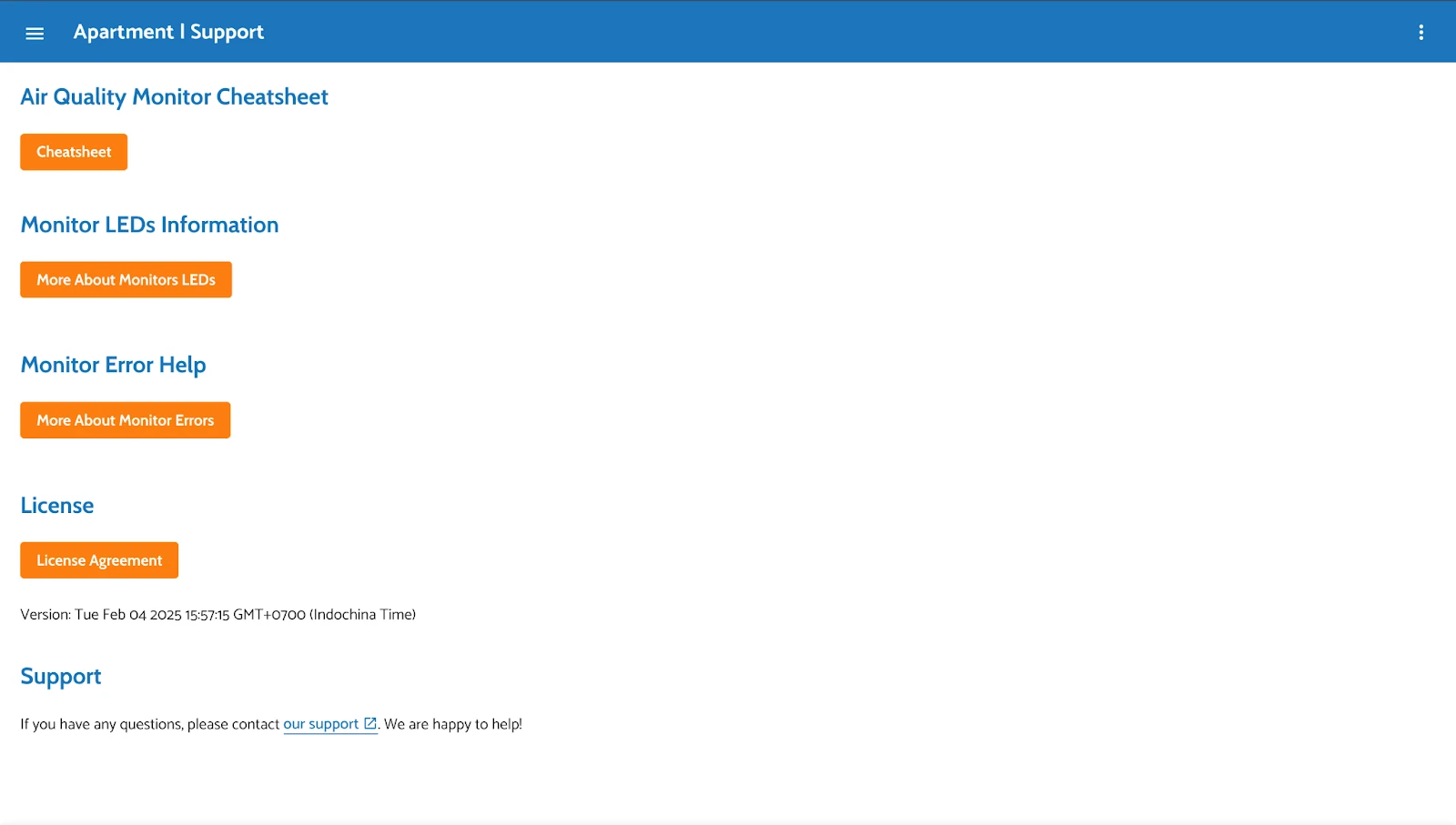
1.7 Cài đặt chung
Đường dẫn: https://app.airgradient.com/settings/place
Trong phần Cài đặt chung, có nhiều thẻ khác nhau chứa hầu hết các cài đặt của bảng điều khiển và máy đo.
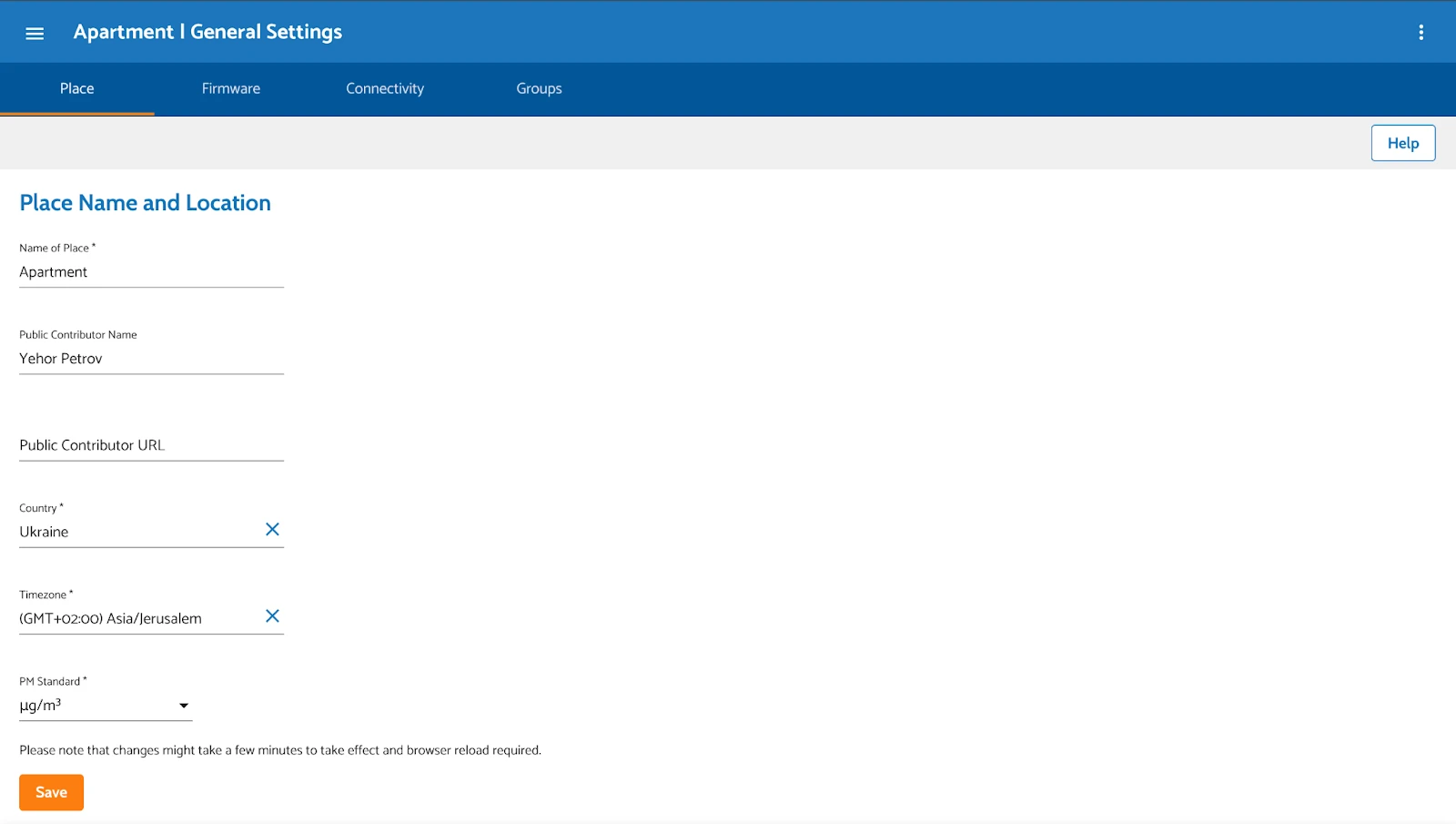
Hãy xem qua từng mục:
Địa điểm
Đường dẫn: https://app.airgradient.com/settings/place?tab=0
Bạn có thể thiết lập cài đặt địa điểm như tên địa điểm, tên người đóng góp công khai, URL của người đóng góp công khai, đơn vị đo nhiệt độ, múi giờ và quốc gia. Bạn cũng có thể đặt tiêu chuẩn PM cho toàn bộ địa điểm.
Tên Địa điểm - tên của địa điểm nơi bạn đã cài đặt máy đo
Tên Người đóng góp công khai - sẽ được cung cấp cho tất cả các bên thứ ba mà bạn chia sẻ dữ liệu và sau đó thường được hiển thị cùng với dữ liệu chất lượng không khí bạn chia sẻ trên ứng dụng của họ. Đó có thể là tên cá nhân của bạn hoặc tên của tổ chức/công ty sở hữu máy đo. Bạn cũng có thể để trống Tên Người đóng góp công khai nếu bạn không muốn được nêu tên.
Ngoài ra, bạn có thể bật Cấu hình Nâng cao, sẽ có thêm hai thẻ bổ sung:
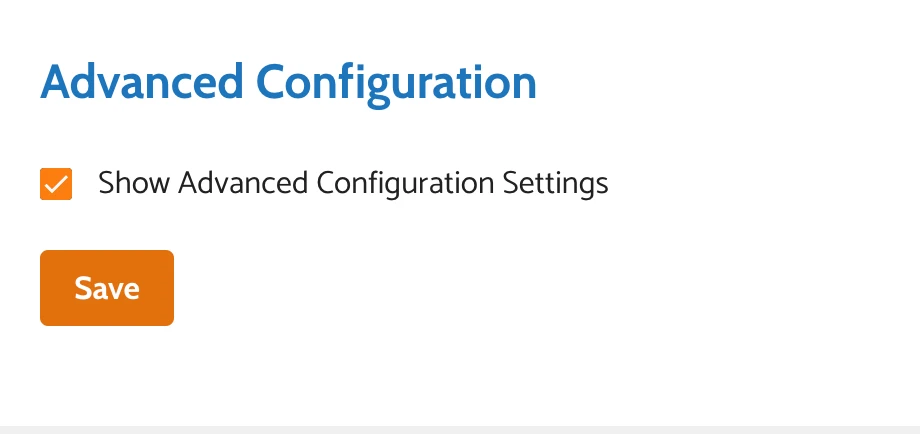
- Hiệu chuẩn – Thiết lập các thông số hiệu chuẩn cho các phép đo như PM2.5, Độ ẩm tương đối và Nhiệt độ.
- LED & Hiển thị – Điều chỉnh đèn LED và cài đặt hiển thị, chẳng hạn như độ sáng và chế độ ngày/đêm. Tính năng này áp dụng cho AirGradient ONE (máy đo chất lượng không khí trong nhà) và không cần dùng tới nếu bạn chỉ dựa vào các máy đo chất lượng không khí ngoài trời.

Hầu như bạn sẽ không cần đến tính năng này. Tuy nhiên, nếu muốn tạo một cấu hình mặc định dùng làm tiêu chuẩn cho mỗi máy đo tại địa điểm của mình, bạn nên bật Cấu hình Nâng cao.
Phần mềm cơ sở
Đường dẫn: https://app.airgradient.com/settings/place?tab=1
Bạn có thể đặt phiên bản phần mềm cơ sở cho địa điểm của mình hoặc chọn tự động cập nhật lên phiên bản phần mềm cơ sở mới nhất.
Kết nối
Đường dẫn: https://app.airgradient.com/settings/place?tab=2
Quản lý MQTT broker và truy cập API. Các máy đo AirGradient có thể gửi dữ liệu không chỉ đến AirGradient Cloud mà còn đến một MQTT broker cục bộ hoặc từ xa. MQTT (Message Queuing Telemetry Transport) là một giao thức nhắn tin nhỏ gọn giúp các thiết bị giao tiếp hiệu quả, ngay cả trên các mạng có tốc độ chậm hoặc không ổn định. Nó thường được sử dụng trong các ứng dụng IoT.
Tìm hiểu thêm
Để tìm hiểu thêm về MQTT, hãy truy cập hướng dẫn Tại đây bạn có thể tạo khóa API để truy cập API AirGradient: https://api.airgradient.com/public/docs/api/v1/
Các nhóm
Đường dẫn: https://app.airgradient.com/settings/place?tab=3
Các tổ chức lớn hơn, chẳng hạn như trường học hoặc công ty, có thể cần tách các phần khác nhau trong bảng điều khiển và báo cáo AirGradient. Để tạo điều kiện thuận lợi cho việc này, bạn có thể thiết lập các Nhóm khác nhau.
1.8 Cảnh báo & Thông báo
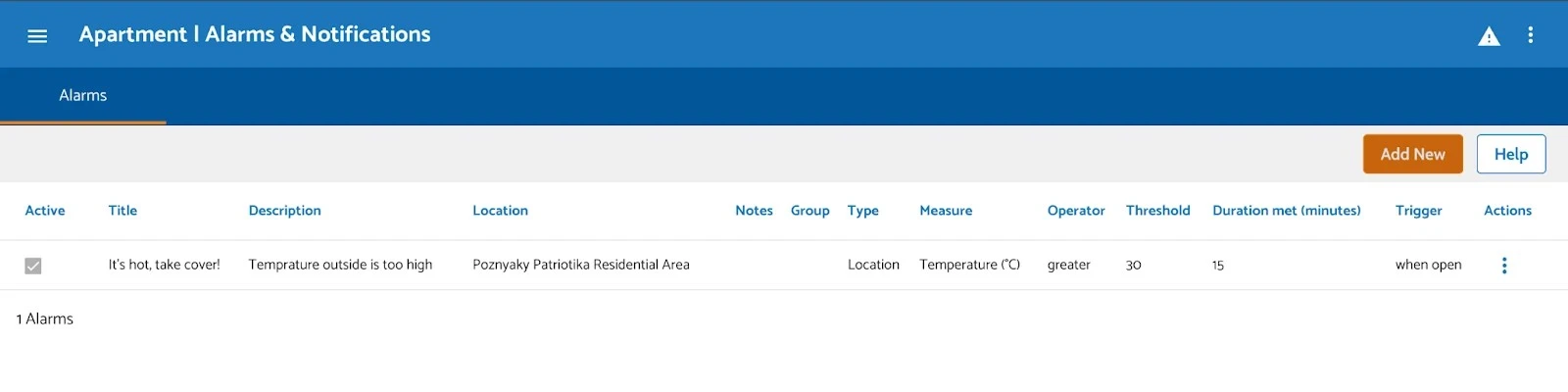
Cảnh báo trên Bảng điều khiển AirGradient là các cảnh báo hoặc thông báo được kích hoạt khi các thông số chất lượng không khí vượt quá ngưỡng đặt ra hoặc đáp ứng được các điều kiện cụ thể. Chúng giúp người dùng theo dõi và ứng phó với những thay đổi đáng kể về chất lượng không khí, chẳng hạn như:
- Mức độ ô nhiễm cao (ví dụ: PM2.5, PM10, CO2, VOC)
- Nhiệt độ hoặc độ ẩm vượt quá phạm vi phù hợp
- Cảnh báo tùy chỉnh dựa trên cài đặt của người dùng cho các chỉ số chất lượng không khí cụ thể.
Những cảnh báo này có thể được thiết lập để được hiển thị nổi bật trên bảng điều khiển và cũng có thể gửi thông báo qua email hoặc các kênh khác, tùy thuộc vào cài đặt hệ thống. Mục đích của chúng là đảm bảo hành động kịp thời khi chất lượng không khí đạt đến mức không tốt cho sức khỏe hoặc đáng lo ngại.
1.9 Địa điểm
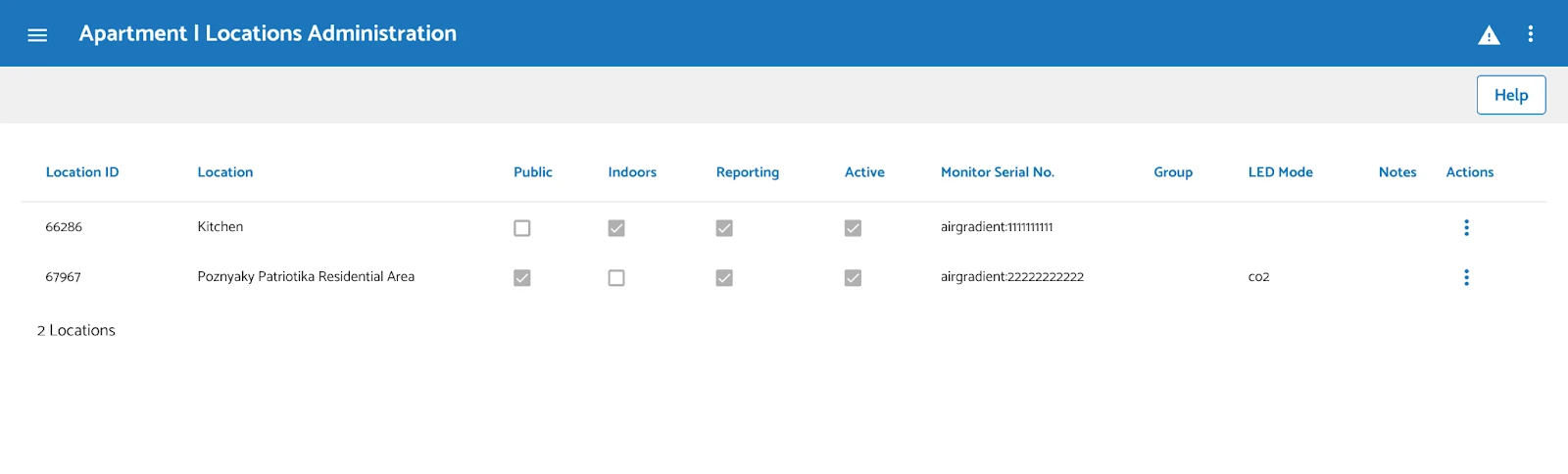
Địa điểm là một tính năng cho phép người dùng quản lý và tổ chức các vị trí thực tế được liên kết với các máy đo chất lượng không khí của họ. Nó cung cấp các công cụ để cấu trúc và giám sát dữ liệu chất lượng không khí tốt hơn trên các khu vực khác nhau. Một địa điểm có thể là một phòng, một khu vực chung hoặc một vị trí ngoài trời. Bạn có thể gắn một máy đo vào một địa điểm, cũng như bỏ gắn nó ra khỏi đó. Điều này cho phép bạn, ví dụ: thay đổi một máy đo nếu bạn cần thay thế một thiết bị hiện có.
1.10 Phần cứng
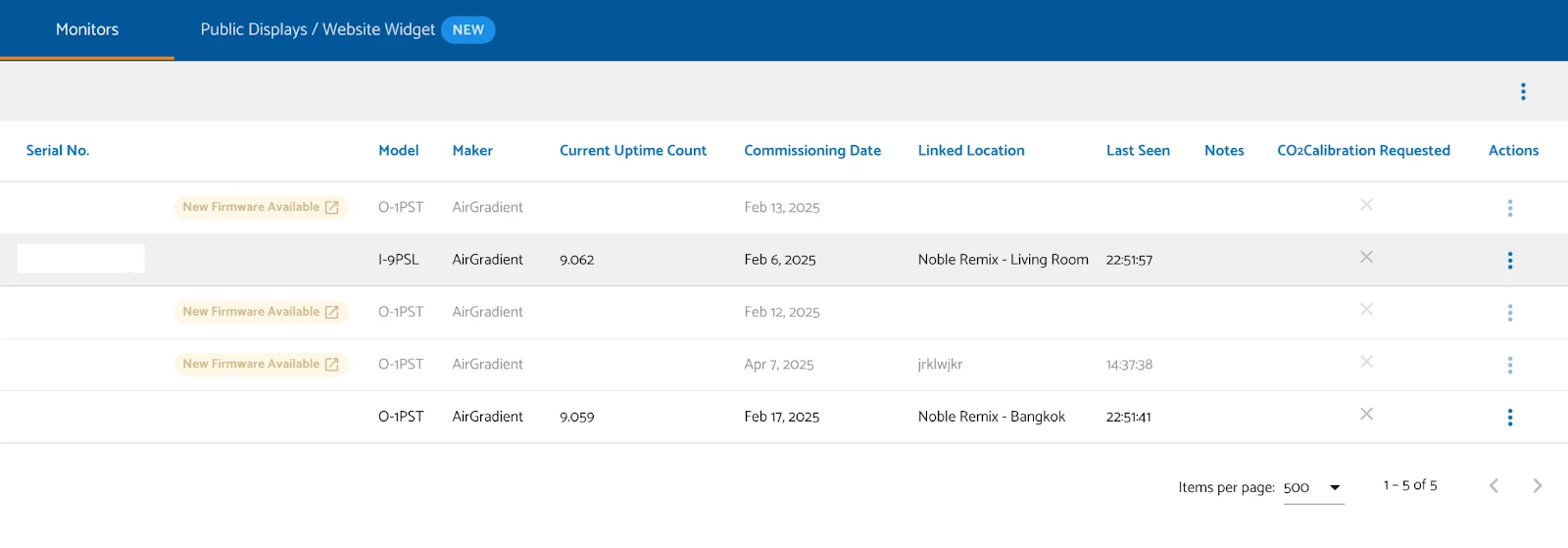
Phần cứng đề cập đến phần mà người dùng có thể quản lý, cấu hình và giám sát các thiết bị phần cứng chất lượng không khí của họ. Tính năng này giúp đảm bảo rằng các cảm biến và máy đo được kết nối hoạt động chính xác và được tổ chức hiệu quả. Tại đây bạn có thể xem tất cả các máy đo được gán cho vị trí của mình, bao gồm cả các máy đo của bên thứ ba. Tại đây bạn có thể chỉnh sửa hoặc xóa các máy đo hiện có.
Dưới thẻ Hiển thị Công cộng/Tiện ích Trang web trên trang phần cứng, bạn cũng có thể tạo các màn hình hiển thị có thể xem được hoặc chia sẻ được thông qua một URL duy nhất. Bạn có thể chọn máy đo nào để hiển thị dữ liệu và các thông số bạn muốn hiển thị, đồng thời bạn cũng có thể tùy chỉnh chính xác cách màn hình hiển thị xuất hiện. Sau khi hoàn tất, bạn sẽ được cung cấp một URL có thể truy cập được hoặc xem được với tất cả mọi người. Đây là một cách tuyệt vời để chia sẻ thông tin chất lượng không khí hiện tại mà không cần cấp cho người dùng quyền truy cập vào bảng điều khiển của bạn.
1.11 Người dùng & Cấp quyền
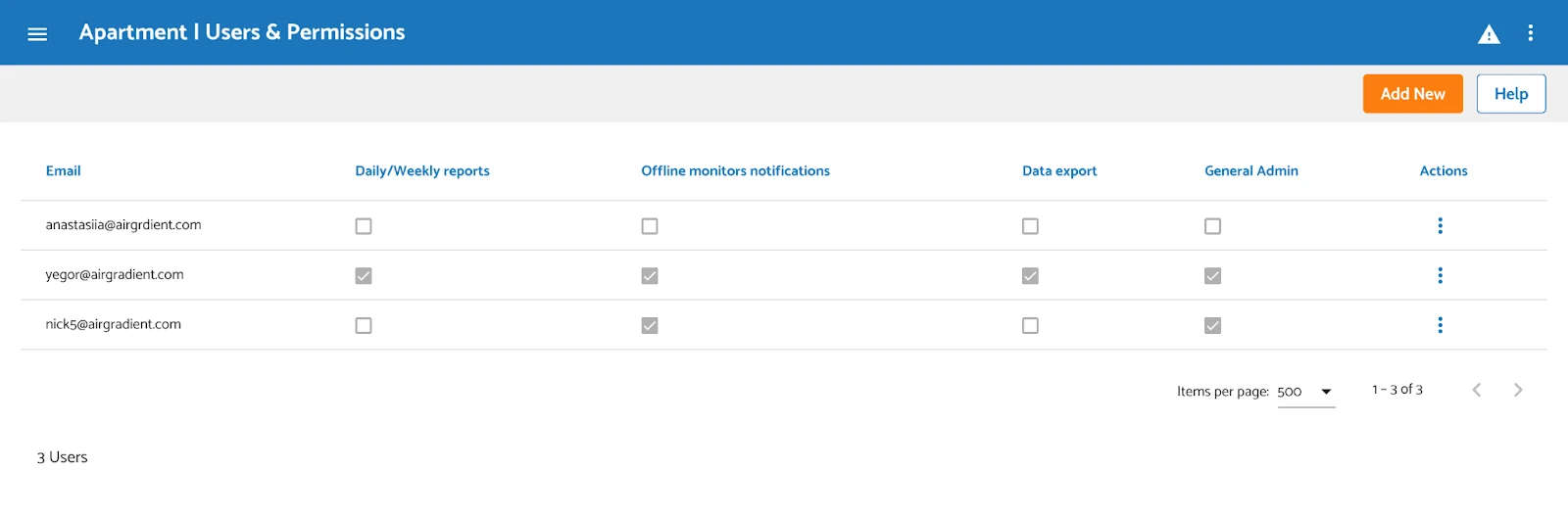
Tại đây, bạn có thể xác định người dùng và cấp quyền của họ đối với địa điểm. Người dùng có thể được thêm, xóa hoặc chỉnh sửa.
Khi thêm người dùng mới, bạn có thể chọn chính xác quyền hạn họ nhận được và các tính năng họ có thể truy cập. Điều quan trọng cần lưu ý là, tùy thuộc vào quyền hạn bạn cấp cho mỗi người dùng, họ có thể không truy cập được vào một số phần nhất định của bảng điều khiển.
Bạn cũng có thể gửi email cho bất kỳ người dùng mới nào được thêm vào bảng điều khiển, cho phép họ nhanh chóng truy cập bảng điều khiển mà họ hiện có quyền truy cập.
1.12 Công cụ hiệu chuẩn
Thẻ này cho phép bạn hiệu chuẩn kết quả đọc hạt vật chất của máy đo so với một máy đo Airgradient khác, hoặc so với một máy đo tham chiếu gần đó. Để biết hướng dẫn đầy đủ về phần này, vui lòng tham khảo Chương S8 - Hiệu chuẩn Máy đo.
1.13 Kết nối máy đo
Chức năng “Kết nối Máy đo” trong ứng dụng AirGradient cho phép bạn liên kết máy đo chất lượng không khí của mình với AirGradient Dashboard, cho phép theo dõi dữ liệu theo thời gian thực, phân tích và cảnh báo. Kết nối này giúp bạn dễ dàng giám sát điều kiện môi trường trong nhà và đảm bảo chất lượng không khí tốt hơn. Để biết các bước kết nối máy đo với bảng điều khiển, bạn có thể tham khảo Chương S3 - Kết nối với Bảng điều khiển.
2. Các Thẻ Bổ Sung
Chúng tôi có các thẻ bổ sung để nâng cao trải nghiệm của bạn khi sử dụng bảng điều khiển.
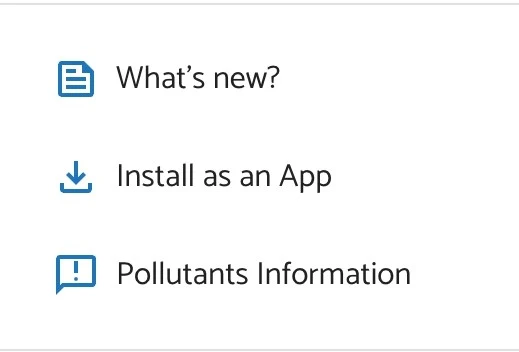
Hãy xem qua từng mục:
1. Có gì mới? – Thẻ này giúp bạn nâng lên các bản cập nhật và phiên bản mới nhất của bảng điều khiển. Chúng tôi sẽ thường xuyên cập nhật nó để bạn luôn được thông báo.
2. Cài đặt dưới dạng Ứng dụng - Bạn có thể cài đặt bảng điều khiển của chúng tôi trên thiết bị của mình chỉ bằng một cú nhấp chuột! Chỉ cần nhấn vào tùy chọn này để thêm nó vào màn hình chính và tận hưởng quyền truy cập nhanh vào bảng điều khiển của bạn.
3. Thông tin về Chất ô nhiễm - Tại đây, bạn có thể tìm hiểu về các chất ô nhiễm, tác hại và cách chống lại chúng!
3. Bố Cục Bảng Điều Khiển Tiêu Chuẩn Và Tùy Chỉnh
Bảng điều khiển của AirGradient được thiết kế để cung cấp cho người dùng thông tin chi tiết, rõ ràng và thực tế về chất lượng không khí. Cho dù bạn thích một tổng quan sẵn có hay một trải nghiệm được tùy chỉnh hoàn toàn, nền tảng này đều cung cấp những tùy chọn linh hoạt để đáp ứng nhu cầu của bạn.
Chế độ xem Bảng điều khiển Tiêu chuẩn cung cấp một cái nhìn tổng quan toàn diện về các chỉ số chất lượng không khí chính trên tất cả các vị trí được giám sát, trong khi Chế độ xem Bảng điều khiển Tùy chỉnh cho phép người dùng đi sâu vào các điểm dữ liệu cụ thể bằng cách chọn vị trí, phạm vi thời gian và thậm chí điều chỉnh cài đặt máy đo. Cùng nhau, các bảng điều khiển này cung cấp sự sáng rõ tức thì lẫn phân tích chuyên sâu, đảm bảo bạn luôn được thông báo và duy trì được kiểm soát.
3.1 Chế độ xem Bảng điều khiển tiêu chuẩn

Dưới đây là tổng quan nhanh về những gì chúng ta có trên bảng điều khiển AirGradient dựa trên hình ảnh và thông tin chung về nền tảng của AirGradient:
Biểu đồ PM2.5 Ngoài trời (µg/m3)
Phần này cung cấp một biểu đồ chi tiết theo thời gian thực về mức độ PM2.5 ngoài trời theo thời gian. Nó bao gồm:
- Một đường xu hướng hiển thị nồng độ PM2.5.
- Một giá trị trung bình cho khoảng thời gian đã chọn.
- Các chỉ số về nhiệt độ, độ ẩm và phần trăm giảm thiểu để giúp đánh giá xu hướng chất lượng không khí.
- Một chỉ số hướng dẫn của WHO để tham khảo.
Tổng quan về PM2.5 trong Phòng (µg/m3)
Phần này hiển thị mức độ PM2.5 trong nhà, cho thấy:
- Một đồng hồ đo với giá trị PM2.5 trung bình hiện tại.
- Một danh sách các vị trí hàng đầu trong nhà với các phép đo PM2.5 tương ứng của chúng.
Tổng quan về CO2 trong Phòng (ppm)
Phần này cung cấp một đồng hồ đo tương tự nhưng cho mức CO2 trong nhà, cho thấy:
- Nồng độ CO2 trung bình hiện tại.
- Một danh sách các vị trí trong nhà với kết quả đọc CO2 của chúng.
Bảng Dữ liệu Địa điểm Ngoài trời
Phần này trình bày một bảng tóm tắt các phép đo chất lượng không khí từ các vị trí giám sát ngoài trời. Nó bao gồm:
- Các giá trị PM2.5, CO2, nhiệt độ, độ ẩm, chỉ số nhiệt, TVOC và NO2.
- Dấu thời gian cập nhật cuối cùng.
- Các tùy chọn quản trị để quản lý thêm.
Bảng Dữ liệu Địa điểm Trong nhà
Tương tự như bảng ngoài trời, phần này hiển thị các chỉ số chất lượng không khí chính cho các vị trí trong nhà, bao gồm:
- Mức độ PM2.5 và phần trăm giảm thiểu.
- Nồng độ CO2, nhiệt độ, độ ẩm, TVOC và giá trị NO2.
- Thời gian cập nhật cuối cùng và các tùy chọn quản trị.
Bảng điều khiển này cung cấp một cái nhìn tổng quan toàn diện về chất lượng không khí, giúp bạn giám sát và cải thiện môi trường trong nhà và ngoài trời.
3.2 Chế độ xem Bảng điều khiển Tùy chỉnh
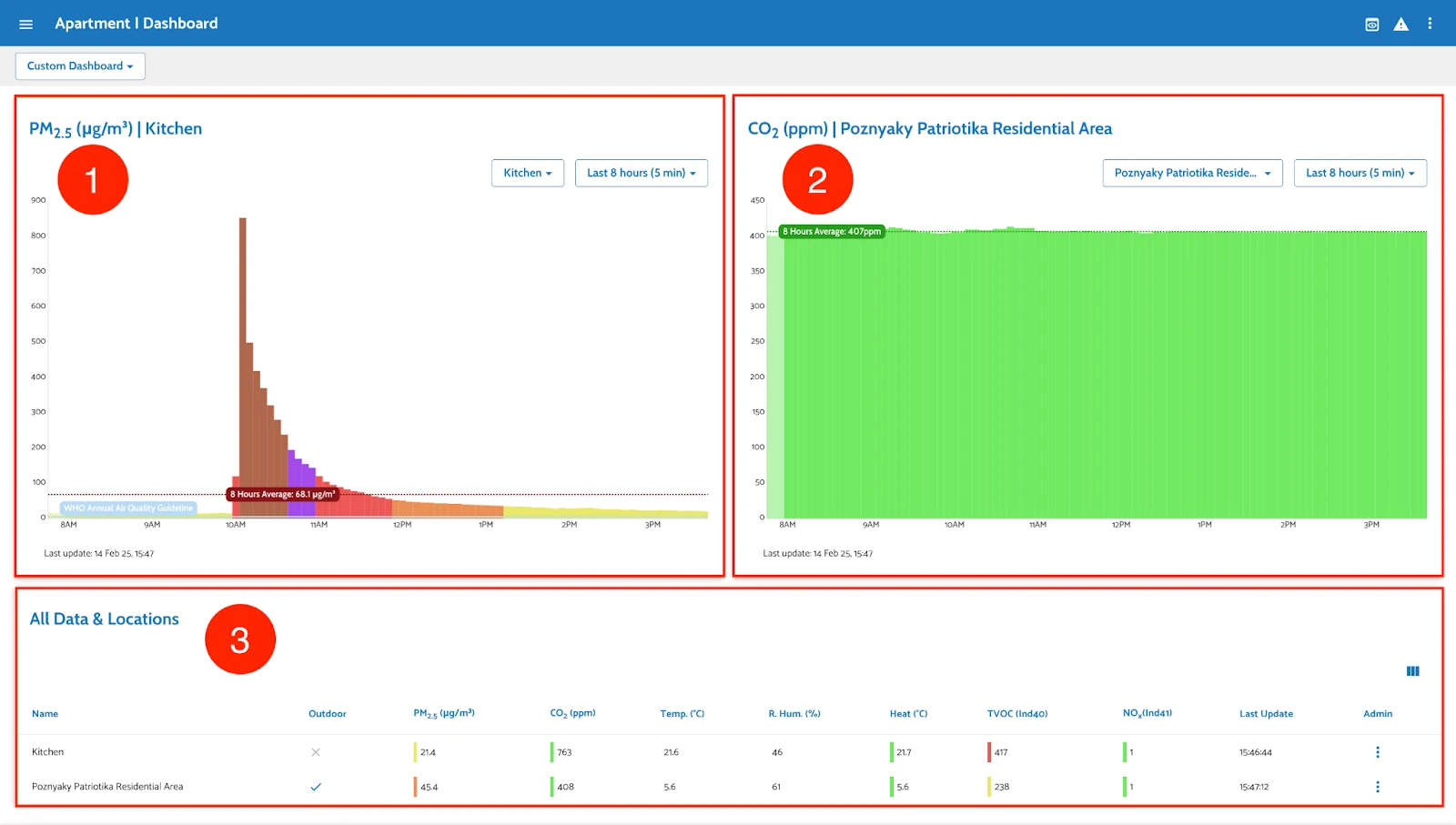
Dưới đây là tổng quan nhanh về những gì chúng ta có trên Bảng điều khiển Tùy chỉnh dựa trên hình ảnh và chức năng của AirGradient:
PM2.5 (µg/m3) | Vị trí đã chọn
- Một biểu đồ chi tiết hiển thị mức độ PM2.5 theo thời gian cho vị trí đã chọn.
- Người dùng có thể chọn một vị trí khác và chọn một khoảng ngày để phân tích xu hướng chất lượng không khí.
- Biểu đồ bao gồm dữ liệu cho khoảng thời gian đã chọn và Hướng dẫn Chất lượng Không khí của WHO để so sánh.
CO2 (ppm) | Vị trí đã chọn
- Một biểu đồ theo thời gian thực theo dõi mức CO2 cho vị trí đã chọn.
- Người dùng có thể điều chỉnh vị trí và khoảng thời gian để phân tích xu hướng.
- Dữ liệu cho khoảng thời gian đã chọn được hiển thị để cung cấp bối cảnh cho việc đánh giá chất lượng không khí.
Bảng Tất cả Dữ liệu & Địa điểm
- Một bảng toàn diện tóm tắt các chỉ số chất lượng không khí cho tất cả các vị trí đã chọn.
- Bao gồm các mức PM2.5, CO2, nhiệt độ, độ ẩm, chỉ số nhiệt, TVOC và NO2.
- Hiển thị xem một vị trí là ngoài trời hay trong nhà.
- Hiển thị thời gian cập nhật cuối cùng và các tùy chọn quản lý của quản trị viên.
Bảng điều khiển Tùy chỉnh cho phép người dùng tùy chỉnh chế độ xem của họ bằng cách chọn các vị trí và khoảng thời gian cụ thể, làm cho nó trở thành một công cụ linh hoạt để phân tích xu hướng chất lượng không khí.
Ngoài ra, bạn có thể thiết lập hầu hết các cài đặt cho máy đo của mình. Bằng cách nhấp vào Chỉnh sửa Máy đo trong phần tác vụ của một vị trí cụ thể, bạn có thể:
- Điều chỉnh cài đặt cấu hình cơ bản (ví dụ: tên, ghi chú, v.v.).
- Đặt mức độ sáng.
- Công khai vị trí của bạn (nếu đó là vị trí ngoài trời).
Bạn cũng có thể xem các biểu đồ chi tiết cho các chỉ số cụ thể bằng cách nhấp vào chúng để xem dữ liệu cho một khoảng thời gian đã chọn.
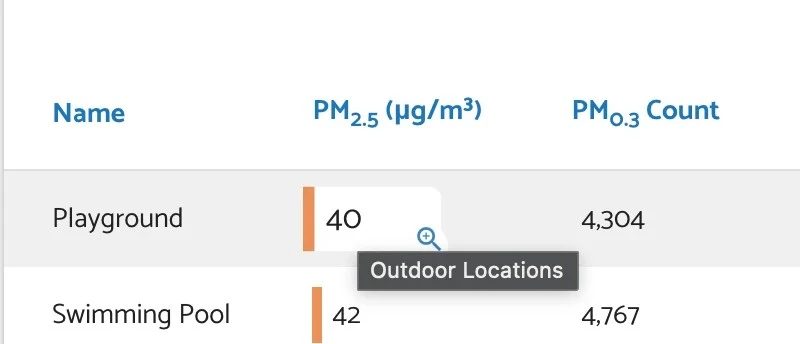
Bằng cách nhấn vào giá trị đo bạn quan tâm, bạn sẽ được đưa đến biểu đồ:
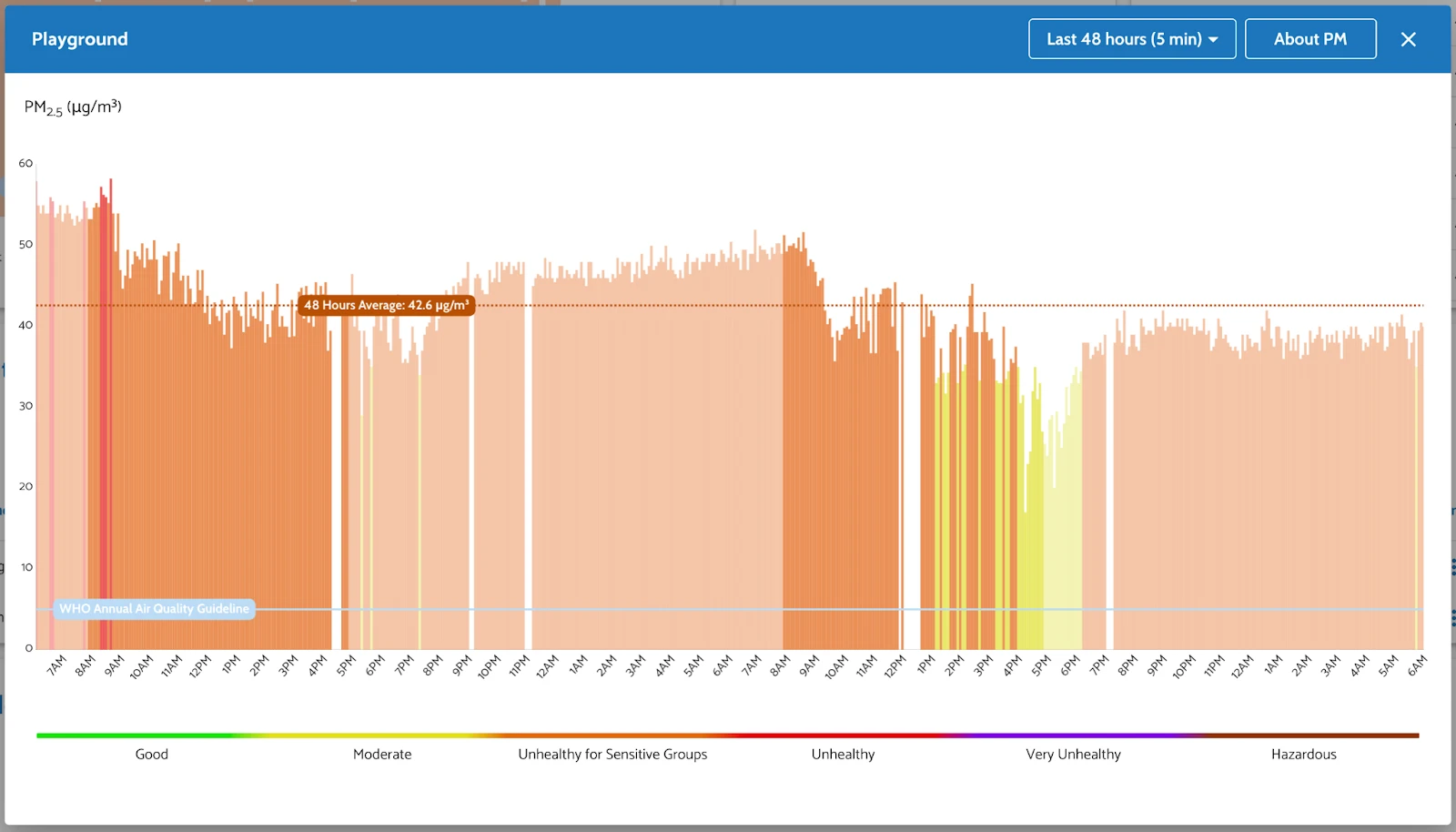
4. Trợ giúp
Trên mỗi trang, thẻ hoặc cửa sổ phương thức, bạn đều có trợ giúp trong trường hợp muốn tìm hiểu thêm - chức năng trợ giúp - là hướng dẫn nhanh về những gì bạn đang xem trên màn hình!
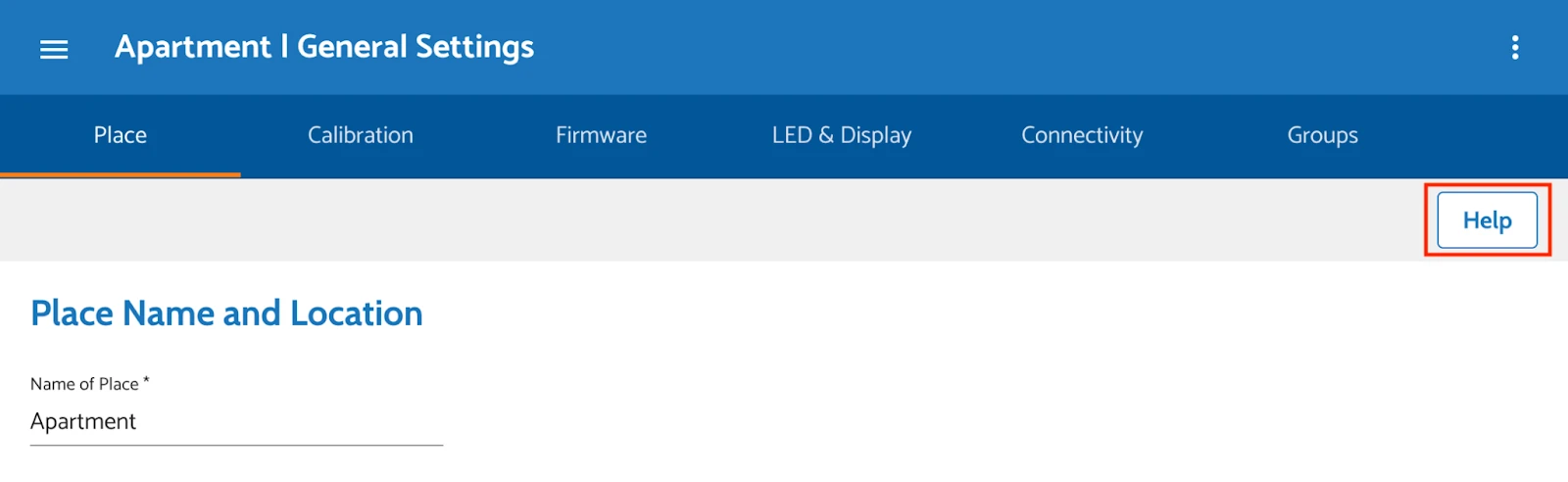
Hoặc
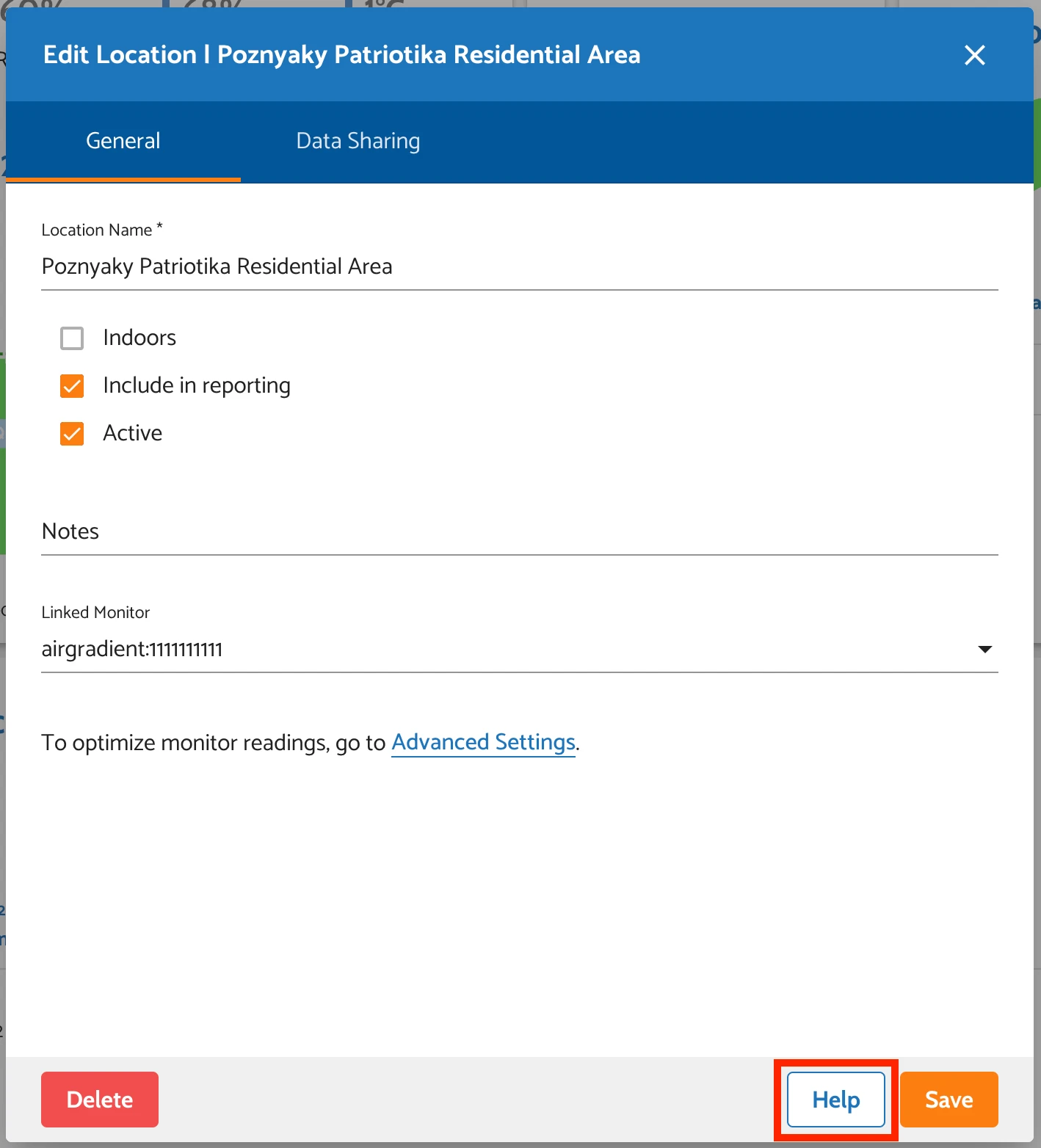
5. Câu hỏi thường gặp (FAQs)
Dưới đây là những câu hỏi có thể phát sinh khi bạn sử dụng Bảng điều khiển AirGradient lần đầu tiên.
Tôi có thể tìm số Serial của máy đo của mình ở đâu?
Đầu tiên, bạn có thể thấy số sê-ri trên bao bì của máy đo. Không thể tiếp cận hộp ngay? Đừng lo lắng! Vị trí của số sê-ri phụ thuộc vào loại máy đo bạn có nhưng luôn dễ tìm. Đối với các máy đo Open Air, số sê-ri được khắc ở mặt sau. Ngoài ra, khi bạn kết nối máy với Wi-Fi, bạn có thể thấy số sê-ri trong cài đặt Wi-Fi của điện thoại thông minh hoặc PC của mình.
Làm cách nào để thêm một máy đo khác?
Để làm việc này, bạn có thể vào ‘Kết nối một Máy đo’ trong thực đơn điều hướng bên:
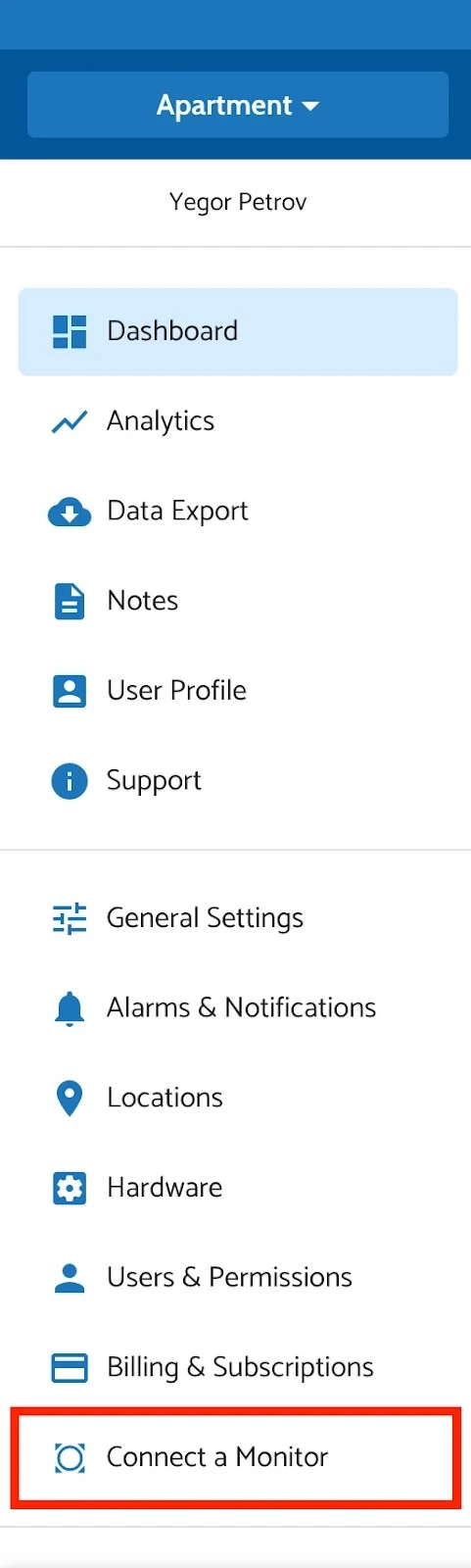
Sau đó nhấn ‘Tiếp theo’ và thực hiện quy trình tiếp nhận để thêm một máy đo mới vào bảng điều khiển của bạn!
Hiệu chỉnh là gì?
Một hiệu chỉnh là một sự điều chỉnh được áp dụng cho các kết quả đọc của cảm biến để đưa chúng đến gần hơn với các giá trị chất lượng không khí thực tế. Chúng tôi áp dụng các hiệu chỉnh cho các kết quả đọc của cảm biến để cải thiện độ chính xác. Lý do là dữ liệu cảm biến thô thường bị ảnh hưởng bởi các yếu tố môi trường, độ trôi của cảm biến và những sai lệch cố hữu.
Làm cách nào để thêm bạn bè vào một địa điểm?
Bằng cách vào ‘Người dùng và Cấp quyền’ rồi nhấn nút ‘Thêm Mới’, bạn sẽ được yêu cầu nhập địa chỉ email của bạn mình và chọn các quyền để cấp cho họ.
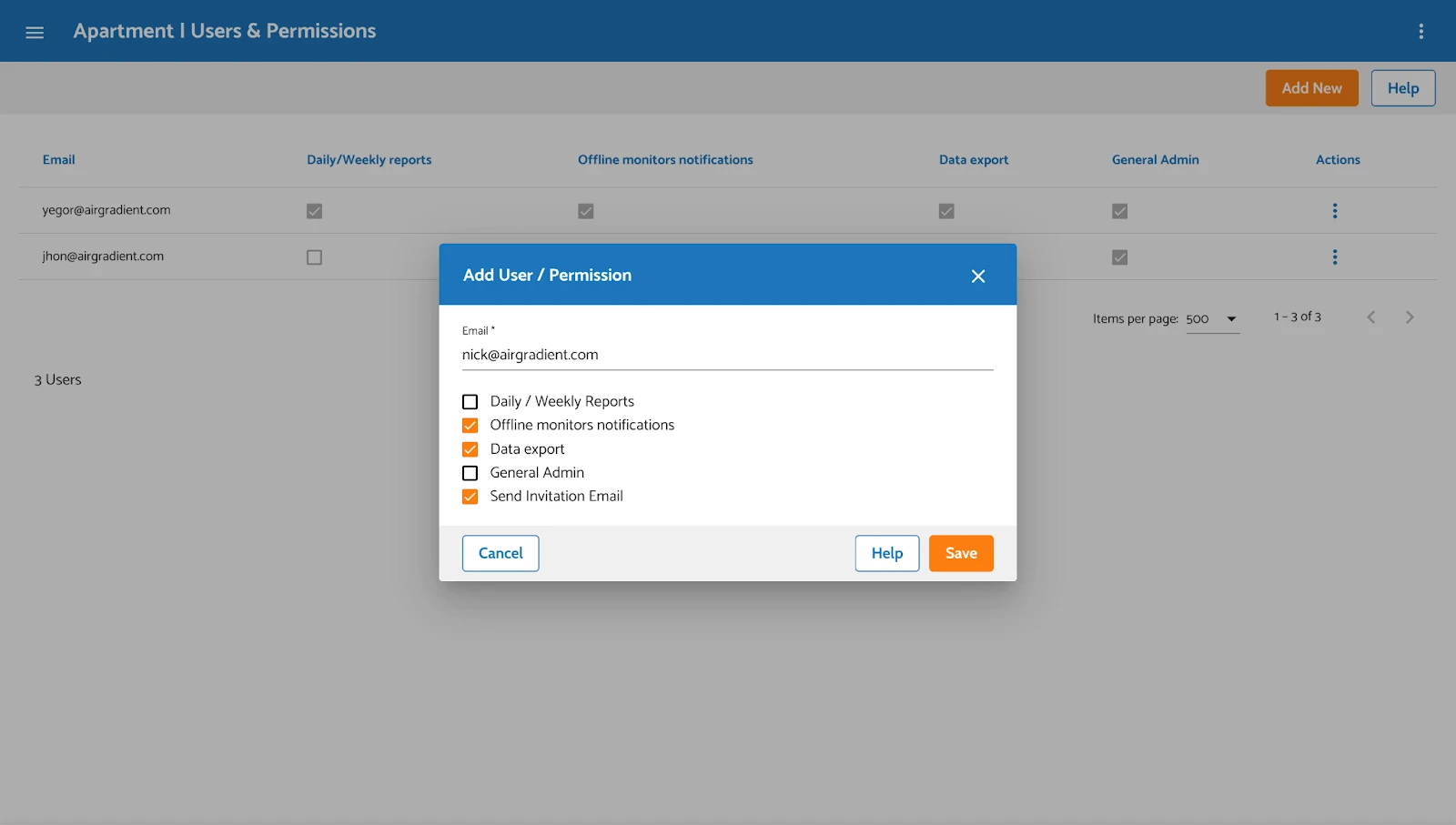
Phần mềm cơ sở là gì?
Phần mềm cơ sở cho các Máy đo AirGradient đề cập đến phần mềm được cài điều khiển cách máy đo hoạt động. Về cơ bản, nó là hệ điều hành của máy đo, quản lý việc thu thập dữ liệu, kết quả đọc của cảm biến, kết nối và giao tiếp với nền tảng AirGradient. Nói một cách đơn giản, phần mềm cơ sở là một chương trình làm cho tất cả các bộ phận của máy đo của bạn hoạt động cùng nhau như một hệ thống, giống như một đội!
Developed by AirGradient in Collaboration with the UNDP Global Centre Singapore CC-BY-SA